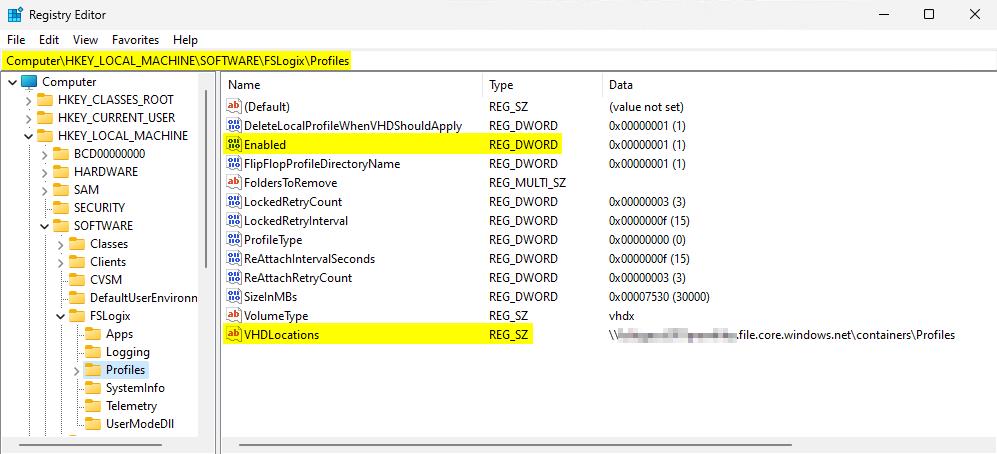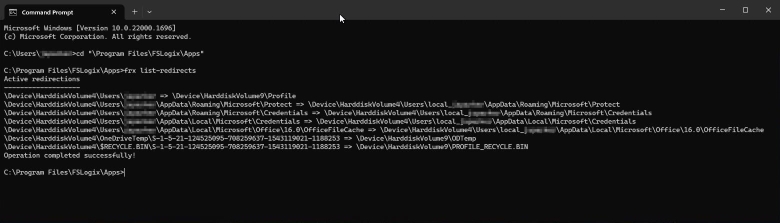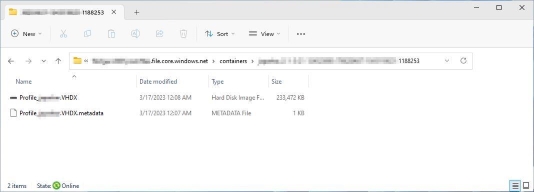教學課程:設定配置檔容器
提示
強烈建議在單一容器組態中使用配置檔容器。
FSLogix 配置檔容器是虛擬環境的完整漫遊配置檔解決方案。 配置檔案容器 (單一容器),會將整個 Windows 使用者配置檔重新導向至儲存在記憶體提供者上的 VHD。 最常見的記憶體提供者是 SMB檔案共用。
配置檔容器包含 ODFC 容器中找到的所有優點和用途。
了解如何
- 啟用配置檔的產品
- 指定容器的位置
- 確認容器已連結並正常運作
必要條件
- 成功部署虛擬桌面或 Azure 虛擬桌面 環境。
- 已正確設定NTFS和共用層級許可權的SMB檔案共用。
- 下載 並 安裝 最新版的 FSLogix。
- 檢閱 組態選項。
注意
本教學課程未涵蓋如何 從單一或雙重容器轉換成/轉換。
配置檔案容器組態
注意
包含所有Microsoft 365 應用程式數據。 不需要 ODFC 容器。
- 組態範例:標準
確認 FSLogix 安裝和版本。
以本機系統管理員或具有系統管理許可權的帳戶身分登入 虛擬機。
選取 [ 開始] 並 直接輸入
Registry Editor[開始] 功能表。從 [開始] 選單選取 [註冊表編輯器]。
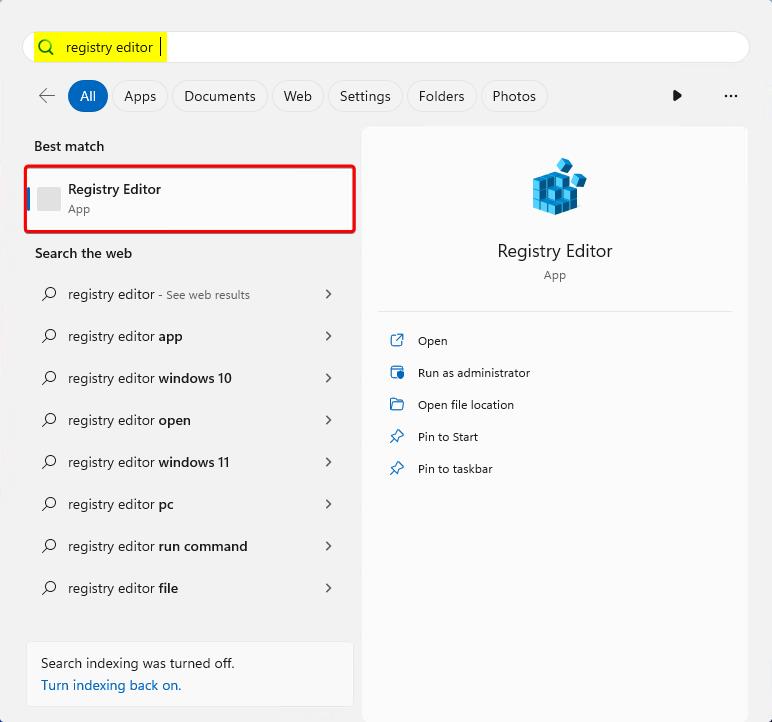
圖 1: [開始] 選單中的註冊表編輯器
移至:
HKEY_LOCAL_MACHINE\SOFTWARE\FSLogix\Profiles。新增 這些設定:
索引鍵名稱 資料類型 值 Description 已啟用 DWORD 1 必填 DeleteLocalProfileWhenVHDShouldApply1 下載 1 建議需求 FlipFlopProfileDirectoryName2 下載 1 建議需求 LockedRetryCount3 下載 3 建議需求 LockedRetryInterval3 下載 15 建議需求 ProfileType4 下載 0 預設 ReAttachIntervalSeconds3 下載 15 建議需求 ReAttachRetryCount3 下載 3 建議需求 SizeInMBs 下載 30000 預設 VHDLocations MULTI_SZ或REG_SZ \\<storage-account-name>.file.core.windows.net\<share-name>範例 VolumeType5 REG_SZ VHDX 建議需求 1 建議確保使用者不會使用本機配置檔,並意外遺失數據。
2 提供和更簡單的方式來流覽容器目錄。
3 減少重試時間,以啟用更快速的失敗案例。
4 單一連線可降低複雜度並提升效能。
5 VHDX 優先於 VHD,因為它支援的大小和減少損毀案例。圖 2: 配置檔組態的登錄
確認配置檔容器組態
以標準使用者身分登入 。
選取 [ 開始] 並 直接輸入
command prompt[開始] 功能表。從 [開始] 選單選取 [命令提示字元]。
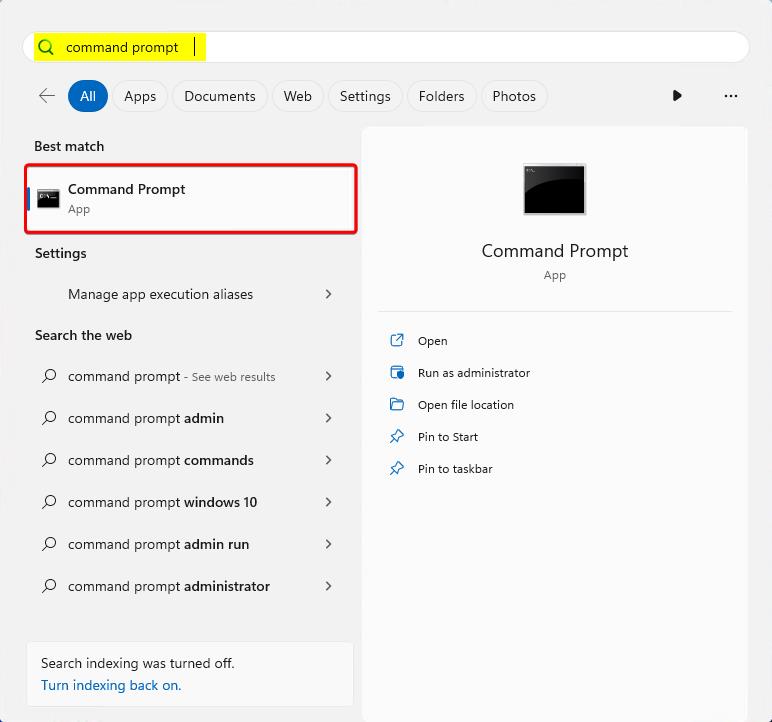
圖 3: 命令提示字元
將目錄變更 為
C:\Program Files\FSLogix\Apps。輸入
frx list-redirects。圖 4: frx list-redirects 輸出
選取 [ 開始]。
選取 [檔案總管]。
在上一節中輸入 的完整路徑
VHDLocations。按兩下 標準使用者的資料夾。
%username%-%sid%
找出 新建立的 VHDX 容器。
圖 5: 已設定 VHDLocations 中的配置檔容器